概要
iPadがリンゴループにスタックされてずっと復元できない場合、電源ボタンをプレスして保持し、リンゴループにスタックされたiPadを強制的に再起動してください。もしダメだったら、EelPhone OSFixitツールの標準モードを利用して、データ紛失なしでリンゴループにスタックされたiPadを修理することができます。
Appleユーザーにとって、iOSシステム問題が発生して復元できない問題はよくあります。この場合、例え電源ボタンをプレスして保持してデバイスを強制的に再起動しても修理できません。iPadがリンゴループにスタックされて復元できない問題は本当に大変です。
以下の文章はリンゴループにスタックされたiPadを無料で修理する方法を示します。iOSシステム問題の起因に基づき、適当な方法を利用してiPadがリンゴループにスタックされた問題を修理します。その中に、最も良い方法はEelPhone OSFixitです。このツールの標準モードを利用して、僅かなクリックでデータ紛失なしでiPadがリンゴループにスタックされた問題を修理することができます。
パート1:iPadリンゴループとは何ですか
まず、iPadリンゴループとは何ですか。
電源ボタンをプレスして保持してiPadを起動する際に、iPadはAppleロゴサイクルし続き、メイン画面に入らなくてずっとリンゴループしているなら、これはiPadリンゴループです。iPadはリンゴループにスタックされて復元できなくなります。
iPadがAppleロゴにスタックされた場合と違い、iPadがリンゴループにスタックされた場合、画面はサイクルし続きであり、フリーズではありません。ただし、その起因は大体同じです。その起因は、iOSシステムが最新版までにアップデートしたり、iPadを閉じて再起動する場合リンゴループにスタックされたり、iPadに不正なアプリをダウンロードしたので悪意ソフトウェアにアタックされたりすることなどのiOSシステム問題です。しかし、iPadが電池変換した後にリンゴループにスタックされたり、iPadが水没した後にリンゴループにスタックされたりする場合、もし、EelPhone OSFixit標準モードを利用してもiPadがリンゴループにスタックされた問題を修理できないなら、これは多分ハードウェアの問題です。
パート2は、iPadがリンゴループにスタックされた問題を修理する最も有効的且つ無料な方法を示します。適当な方法を選択してください。
パート2:iPadがリンゴループにスタックされた問題を復元する方法
一般的に、iTunesを利用してiPadがリンゴループにスタックされた問題を復元することは難しいです。iOSシステム問題であれば、リンゴループにスタックされたiPadはiTunesに検出できないでしょう。また、iTunesを利用してiPadがリンゴループにスタックされた問題を復元する場合、iPad全てのデータはなくなります。EelPhone OSFixitはデータ紛失なしで初期化せずにiPadがリンゴループにスタックされた問題を復元する最後の希望です。
方法1:EelPhone OSFixitを利用して、データ紛失なしでiPadがリンゴループにスタックされた問題を復元します
EelPhone OSFixitはiPadがリンゴループにスタックされた問題を復元する為に、二つの方法を提供します。一般的に、標準モードだけで十分です。まずは標準モードを利用してください。このモードはデータ紛失なしでiPadがリンゴループにスタックされた問題を復元します。標準モードでiPadがリンゴループにスタックされた問題を復元できない場合、アンドバンドモードを選択して利用してください。大体のガイドは標準モードと同じです。以下はステップを示します。
ステップ1:パソコンにEelPhone OSFixitをダウンロードし、インストールして立ち上げます。EelPhone OSFixitのホームページに、「標準モード」をクリックします。

ステップ2:USBケーブルを利用してリンゴループにスタックされたiPadを接続します。ツールはiPadを自動的に接続します。
ノート:一般的に、リンゴループにスタックされたiPadはツールに成功に接続します。もし、iPadがツールに接続失敗する場合、心配しないでください。ガイドはリンゴループにスタックされたiPadをツールに手動的に接続するステップを示します。

ステップ3:リンゴループにスタックされたiPadのiOS機種情報をチェックしてください。正確であれば、「ダウンロード」ボタンをクリックして、iOS機種バージョンに基づいてiPSWデータパッケージをダウンロードします。


ステップ4:iOS iPSWデータパッケージがダウンロードされた後、ツールはデータパッケージを自動的に解凍します。プロセス過程中に、我々は単なる接続を切断せずに待てばよいです。接続を切断したら、iPadがリンゴループにスタックされた問題の修理は失敗になります。ipswデータパッケージが解凍されたら、「修復開始」をクリックして、データ紛失なしでiPadがリンゴループにスタックされた問題を修理します。

これは、データ紛失なしでiPadがリンゴループにスタックされた問題を修理する有効的且つ簡単的な方法です。標準モードを利用して成功的に修理できない場合、アンドバンドモードは100%成功です。
方法2:データ紛失し、iPadがリンゴループ放置問題の直った方法
これはiPadがリンゴループにスタックされた問題を修理する無料な方法です。ただし、プロセス完成後、全てのデータはなくなります。また、iPadがリンゴループにスタックされたままにiPadをiTunesに接続することは難しいです。
リンゴループにスタックされたiPadをパソコンに接続します。その同時、パソコンにiTunesを立ち上げます。iPadパスワードを入力することを求められないままにリンゴループにスタックされたiPadがiTunesに自動的に検出できた場合、それはOKです。
iTunesにリンゴループにスタックされたiPadのサマリーに入り、「iPad復元」ボタンをクリックして、iPadがリンゴループにスタックされた問題を修理します。修理プロセス過程後、全てのデータはなくなります。
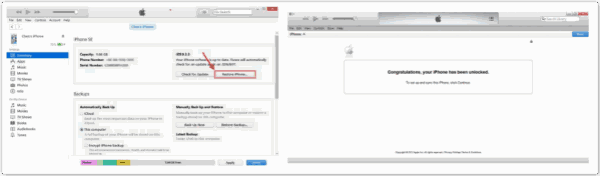
iPadがリンゴループにスタックされた問題の起因に問わず、速やかに措置をとって、iPadがリンゴループにスタックされた問題を修理すべきです。さもないと、iPadは完成にデスして無用になってしまいます。

好み
 ご評価をいただいて誠にありがとうございました
ご評価をいただいて誠にありがとうございました




